2. macOS系统 (macOS System) a. 连接显示器 (Connect the Monitors)
将第二台显示器连接到Mac电脑,确保电源已开启。
b. 打开显示设置 (Open Display Settings)
点击屏幕左上角的苹果图标,选择“系统偏好设置”(System Preferences)。
点击“显示器”(Displays)图标。
在“显示器”设置中,你可以选择“排列”(Arrangement)选项卡。在这里,你可以选择扩展或镜像显示器。
扩展显示(Extended Display):将桌面扩展到两个显示器上。
镜像显示(Mirror Displays):两个显示器显示相同的内容。
d. 调整显示器位置 (Adjust Monitor Position)
在“排列”选项卡中,你可以拖动显示器图标以调整它们的相对位置。确保选择“显示器”上方的“显示器”选项,以便识别每个显示器。
e. 设置分辨率 (Set Resolution)
在每个显示器的设置中,你可以调整分辨率,确保最佳显示效果。选择“显示器”选项卡,调整分辨率设置。
三、常见问题及解决方案 (Common Issues and Solutions)
在设置双屏显示的过程中,可能会遇到一些常见问题。以下是一些常见问题及其解决方案。
1. 显示器未被识别 (Monitor Not Detected)
如果你的第二台显示器未被识别,可以尝试以下步骤:
确保连接线和电源正常。
重新启动电脑。
在显示设置中点击“检测”(Detect)按钮。
如果显示器的分辨率不正确,可以手动调整:
在Windows中,右键单击桌面,选择“显示设置”,然后调整每个显示器的分辨率。
在macOS中,进入“系统偏好设置”,选择“显示器”,然后调整分辨率。
如果显示器出现闪烁现象,可以尝试以下方法:
检查连接线是否牢固。
更新显卡驱动程序。
调整显示器的刷新率。
4. 显示器排列不正确 (Incorrect Monitor Arrangement)
如果显示器的排列不符合实际情况,可以在显示设置中拖动显示器图标,确保它们的排列与实际位置一致。
四、双屏显示的应用场景 (Applications of Dual Screens)
双屏显示不仅可以提高工作效率,还可以在多个场景中发挥重要作用。
1. 办公效率 (Office Productivity)
在办公室环境中,双屏显示可以让你同时查看多个文档、电子邮件和应用程序。你可以将一个显示器用于处理文档,另一个用于查看参考资料,从而提高工作效率。
2. 设计与创作 (Designand Creativity)
对于设计师和创作者来说,双屏显示能够提供更大的工作空间。你可以在一个屏幕上进行设计,而在另一个屏幕上查看参考图像或与客户进行沟通。
3. 游戏与娱乐 (Gaming and Entertainment)
在游戏和娱乐方面,双屏显示可以提供更沉浸的体验。你可以在一个屏幕上进行游戏,而在另一个屏幕上查看攻略、直播或社交媒体。
4. 多任务处理 (Multitasking)
对于需要同时处理多个任务的用户,双屏显示可以显著提高效率。你可以在一个屏幕上进行视频会议,而在另一个屏幕上处理文档或电子邮件。
五、总结 (Conclusion)
设置双屏显示是一个相对简单的过程,但可以带来显著的效率提升。无论你是在办公室工作、进行设计创作,还是享受娱乐,双屏显示都能为你提供更好的体验。通过本文的介绍,希望你能够顺利完成双屏显示的设置,并充分利用这一强大的工具。
.内容摘自:https://www.xmcye.com/news/178258.html返回搜狐,查看更多